reComputer R1000 与 Node Red 和 MQTT
介绍
MQTT(消息队列遥测传输) 是一种轻量级消息传输协议,由于其高效性和低带宽要求,非常适合物联网(IoT)应用。它通过发布-订阅模型促进设备间通信,允许在不可靠网络上进行实时数据交换。通过 Node-RED,集成 MQTT 可以实现边缘设备与中央服务器或其他设备之间的无缝连接,促进高效的数据传输和处理。reComputer R1000 边缘控制器通过原生支持 MQTT,消除了对额外硬件网关的需求,允许直接在 reComputer R1000 上安装 MQTT 代理。这降低了复杂性,最小化了延迟,并增强了可靠性,因为数据可以在边缘进行处理和操作,而无需依赖外部中介,从而优化了物联网系统架构。

开始使用
在开始这个项目之前,您可能需要按照此处描述的内容提前准备硬件和软件。
硬件准备
| reComputer R1000 |
|---|
 |
软件准备
我们已经准备了一个 Node-RED 入门指南。建议您在继续阅读本 wiki 之前先查看此指南。
将 reComputer R1000 设置为 MQTT 代理
- 步骤 01:通过 SSH 或 VNC 连接到 reComputer R1000 并更新 Raspberry Pi OS:
sudo apt update
- 步骤 02 : 然后,在其上安装Mosquitto。为此,打开终端并执行以下命令:
sudo apt-get install mosquitto
- 步骤 03 :接下来,通过在终端中执行以下命令来安装Mosquitto命令行客户端:
sudo apt-get install mosquitto-clients -y
- 步骤 04:一旦 MQTT 代理安装完成,需要对其配置文件进行调整。默认配置文件可以在
/etc/mosquitto/mosquitto.conf找到。要访问和修改此文件,请在终端中执行以下命令使用 nano 编辑器:
sudo nano /etc/mosquitto/mosquitto.conf
在配置文件中,我们将使用以下行禁用默认配置设置:
include_dir /etc/mosquitto/conf.d
改为
#include_dir /etc/mosquitto/conf.d
接下来,我们将通过添加以下行来实施一项禁止匿名用户连接到代理的策略:
allow_anonymous false
为了安全地存储密码,我们将通过添加以下内容来指定文件位置:
password_file /etc/mosquitto/pwfile
然后,要将监听端口设置为1883,我们将添加:
listener 1883
通过按 Ctrl+S 保存修改,并使用 Ctrl+X 退出编辑器。
- 步骤 05:要建立用户名和密码,授予 MQTT 客户端访问权限,或重置现有密码,请在终端中使用以下命令:
sudo mosquitto_passwd -c /etc/mosquitto/pwfile <username>
生成用户名和密码后,重启 reComputer R1000
sudo reboot
您可以通过在终端中输入以下命令来启动Mosquitto代理:
sudo systemctl start mosquitto
sudo systemctl status mosquitto 验证 Mosquitto 代理是否正在运行
sudo systemctl stop mosquitto 停止 Mosquitto 代理
sudo systemctl restart mosquitto 重启 Mosquitto 代理
sudo systemctl enable mosquitto 确保 Mosquitto 代理在系统启动时初始化
测试连接
- 步骤 01 : 打开一个新的 SSH 会话或终端,运行以下命令订阅主题
mosquitto_sub -h localhost -t test -u <USER> -P <PASSWORD>
- 步骤 02:在另一个 SSH 会话或终端中,运行以下命令向同一主题发布消息。确保相应地输入用户名和密码。
mosquitto_pub -h localhost -t test -m "Hello, world!" -u <USER> -P <PASSWORD>
您应该在运行 mosquitto_sub 命令的第一个 SSH 会话窗口中看到消息 "Hello, world!" 出现。请确保相应地输入用户名和密码。
编辑流程
MQTT in 节点
MQTT-in 节点订阅 MQTT 主题并从代理接收消息。当消息发布到其订阅的主题之一时,MQTT-in 节点会激活并将接收到的消息转发到流程中的后续节点进行进一步处理。
-
步骤 01 从 Node-RED 调色板中拖放一个 MQTT-in 节点到画布上。
-
步骤 02 双击 MQTT-in 节点打开其配置对话框。
-
步骤 03 在配置对话框中,配置以下字段:
-
服务器:确保代理详细信息已预填充。如果没有,请点击铅笔图标添加代理的 IP 地址、用户名和密码。
-
操作:选择是订阅单个主题还是使用动态订阅。对于动态订阅,使用函数节点或其他处理节点从消息负载中提取所需的 MQTT 主题。在这里,我们将订阅单个主题。
-
主题:输入您要订阅的 MQTT 主题。
-
QoS:选择消息传递所需的服务质量 (QoS) 级别(0、1 或 2)。
-
名称:可选择为您的节点分配一个有意义的名称。
-
-
步骤 04 点击完成保存配置。
MQTT-out 节点
MQTT-out 节点(MQTT 输出)用于将消息发布到 MQTT 主题。您可以配置要发布的消息的主题和负载,这些可以是静态的,也可以基于流程中其他节点的数据动态生成。
-
步骤 01 从 Node-RED 调色板中拖放一个 MQTT-out 节点到画布上。
-
步骤 02 双击 MQTT-out 节点打开其配置对话框。
-
步骤 03 在配置对话框中,点击服务器字段旁边的铅笔图标创建新的代理配置。
-
步骤 04 通过在服务器字段中添加代理地址、端口以及任何所需的身份验证凭据(例如用户名和密码)来编辑 MQTT 代理设置。
-
步骤 05 点击完成保存代理设置。
-
步骤 06 在配置对话框中,配置以下字段:
-
主题:输入您要发布消息的 MQTT 主题。
-
QoS:选择消息传递所需的服务质量 (QoS) 级别(0、1 或 2)。
-
保留:选择是否在代理上保留已发布的消息(true 或 false)。
-
名称:可选择为您的节点分配一个有意义的名称。
-
- 步骤 07 点击完成保存配置。
我们使用注入节点在特定间隔注入消息,我们还使用调试节点检查已发布的消息。
您可以查看下面的图形表示,了解如何连接和配置 MQTT-in、MQTT-out、调试和注入节点。
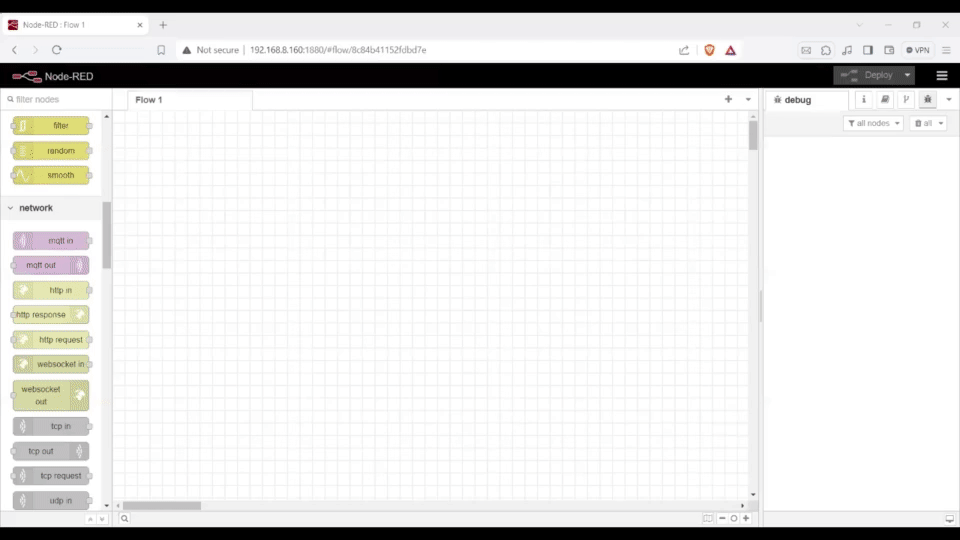
技术支持与产品讨论
感谢您选择我们的产品!我们在这里为您提供不同的支持,以确保您使用我们产品的体验尽可能顺畅。我们提供多种沟通渠道,以满足不同的偏好和需求。